เตรียมพร้อมรับ Google Home Hub ใหม่ ($ 129 ที่ Walmart) แล้วหรือยัง? จอแสดงผลอัจฉริยะขนาดกะทัดรัดนี้เป็นลำโพงและจอแสดงผลอัจฉริยะล่าสุดของ Google และสามารถช่วยปรับปรุงชีวิตของคุณ
เมื่อคุณเสียบปลั๊กและติดตั้งแล้วต่อไปนี้เป็นสิ่งแรกที่คุณควรลอง
อ่านเพิ่มเติม: 27 เคล็ดลับที่ต้องรู้สำหรับลำโพงหน้าแรก Google ใหม่ของคุณ

1. ตัดสินใจว่าจะวางที่ใด
ก่อนอื่นให้คิดว่าโฮมฮับของคุณอยู่ที่ไหนในบ้าน
เนื่องจากไม่มีกล้องเหมือนกับ Echo Show ($ 230 ที่ Amazon) หรือ Facebook Portal คุณอาจรู้สึกสะดวกสบายกว่าที่จะเก็บ Hub ไว้ในห้องนอนมากกว่าอุปกรณ์บางชนิด มันทำงานได้ดีบนโต๊ะข้างเตียงของคุณแสดงข้อมูลที่เกี่ยวข้องเมื่อคุณตื่นขึ้นมาเช่นสภาพอากาศปฏิทินและการจราจรบนการเดินทางของคุณ เซ็นเซอร์แสงโดยรอบหรี่แสงหน้าจอในเวลากลางคืนดังนั้นมันจะรบกวนการนอนหลับของคุณน้อยลง
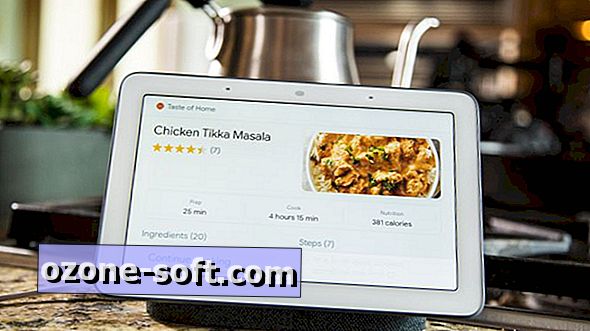
", " modalTemplate ":" {{content}} ", " setContentOnInit ": false} '>
ห้องครัวเป็นตัวเลือกที่ยอดเยี่ยมเนื่องจาก Home Hub มีเครื่องมือทำอาหารที่ทรงพลังอบเข้ามาคุณสามารถเรียกสูตรอาหารที่แนะนำหรือเข้าถึงวิดีโอการสอนของ YouTube ด้วยคำสั่งเสียง เพิ่มเติมในภายหลัง
เมื่อเลือกสถานที่ให้พิจารณาหนึ่งในคุณสมบัติที่มีประโยชน์ที่สุดของ Home Hub: มันทำหน้าที่เป็นกรอบรูปดิจิตอลอัจฉริยะ นั่นหมายความว่าคุณอาจต้องการเก็บไว้ในห้องที่คุณมักจะดูหรือแชร์สแนปช็อตเช่นห้องครอบครัวห้องทำงานหรือโฮมออฟฟิศ
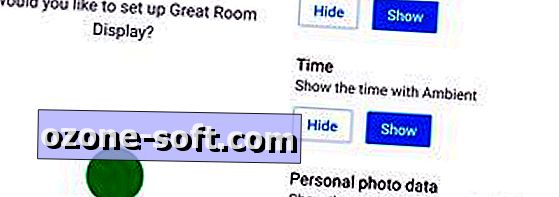
", " modalTemplate ":" {{content}} ", " setContentOnInit ": false} '>
2. ดาวน์โหลดแอป Google Home
แอป Google Home ที่ได้รับการปรับปรุงใหม่เมื่อเร็ว ๆ นี้ (Android และ iOS) เป็นสิ่งจำเป็น - คุณไม่สามารถดำเนินการตั้งค่าให้เสร็จสิ้นหากไม่มี
เป็นศูนย์กลางหลักสำหรับ Home Hub ของคุณรวมถึงลิงก์ไปยังอุปกรณ์สมาร์ทโฮมอื่น ๆ ที่เชื่อมต่ออยู่ ดาวน์โหลดซอฟต์แวร์บนโทรศัพท์หรือแท็บเล็ตที่คุณใช้บ่อยที่สุด
3. สอน Hub ให้รู้จักเสียงของคุณ
คำสั่งเสียงเป็นส่วนใหญ่ของวิธีที่คุณโต้ตอบกับอุปกรณ์โฮมของ Google และโฮมฮับก็ไม่มีข้อยกเว้น Google Assistant ยังมีอำนาจในการจดจำเสียงและเชื่อมโยงพวกเขากับผู้ใช้แต่ละคน
ซึ่งหมายความว่าเมื่อคุณถามเกี่ยวกับกิจกรรมในปฏิทินของคุณคุณจะได้รับผลลัพธ์จากบัญชีของคุณเอง เมื่อมีคนถามคำถามเดียวกันผลลัพธ์ของพวกเขาจะปรากฏแทน คุณสามารถรับคำตอบส่วนบุคคลสำหรับคำถามที่เปล่งออกมาเกี่ยวกับวาระของคุณสภาพอากาศในท้องถิ่นรายงานข่าวที่รวบรวมไว้ความบันเทิงและสิ่งอื่น ๆ (อย่างไรก็ตามโปรดทราบว่าการหลอกลวงการจดจำเสียงนั้นไม่ยาก)
เรามีคำแนะนำวิธีการเพิ่มบัญชีหลายบัญชีในหน้าแรกของ Google ได้ที่นี่

4. ให้ลูก ๆ ของคุณเข้าถึง Google Home
เพื่อให้ผู้ช่วยของ Google ให้ข้อมูลส่วนบุคคลแก่ทุกคนในบ้านพวกเขาจะต้องใช้บัญชี Google ส่วนตัวของพวกเขาเอง สำหรับเด็กอายุต่ำกว่า 13 ปี Google ได้สร้างแอพ Family Link ช่วยให้ผู้ปกครองสามารถสร้างบัญชี Google สำหรับเด็กเล็กและเสนอการควบคุมโดยผู้ปกครองจำนวนมาก ซึ่งรวมถึงการปิดกั้นหรืออนุญาตให้ใช้แอพเฉพาะและเปิดใช้งานการค้นหาปลอดภัย (ซึ่งกรองผลการค้นหาที่เป็นผู้ใหญ่) การเชื่อมโยงครอบครัวยังช่วยให้ผู้ปกครองปิด Google Assistant ทั้งหมดสำหรับบัญชีที่เฉพาะเจาะจง
5. กำหนดเวลาหยุดทำงาน
มีบางครั้งที่ Google Home Hub อาจเป็นสิ่งที่ทำให้ไขว้เขวแม้กระทั่งก่อกวนอย่างสิ้นเชิง ตัวอย่างเด็กก่อนนอนและมื้ออาหารสำหรับครอบครัวเป็นตัวอย่างที่ดี โชคดีที่แอป Google Home นำเสนอวิธี จำกัด การเข้าถึง Google Assistant ในอุปกรณ์ Google Home หนึ่งเครื่องหรือทั้งหมด
เปิดแอพแล้วแตะที่ไอคอนสำหรับโฮมฮับของคุณ จากนั้นแตะที่ไอคอนรูปเฟืองสำหรับ การตั้งค่า> คุณภาพชีวิตดิจิทัล> ตั้งค่า ณ จุดนี้แอพถามว่าคุณต้องการเปิดใช้งานตัวกรองเนื้อหาหรือข้ามไปข้างหน้า การข้ามจะนำคุณไปยังหน้าจอเมนูกำหนดเวลาหยุดทำงาน คุณสามารถเปิดใช้งานกำหนดการที่กำหนดเองซึ่งจะเปิดและปิด Google Assistant

", " modalTemplate ":" {{content}} ", " setContentOnInit ": false} '>
6. กรองเนื้อหา
เนื่องจาก Home Hub มีหน้าจอคุณจึงสามารถใช้เพื่อดูวิดีโอบน YouTube หากคุณต้องการป้องกันไม่ให้เด็ก ๆ ดูวิดีโอบางประเภทคุณสามารถตั้งค่าตัวกรองได้
ตัวอย่างเช่นคุณสามารถกรองวิดีโอและเพลงที่ชัดเจนออกจากผลการค้นหาหรือปิดกั้นการเข้าถึงวิดีโอทั้งหมด คุณยังสามารถบล็อกการโทรตอบคำถามการกระทำของ Google และเกม (จาก Google หรือบุคคลที่สาม)
คุณมีตัวเลือกในการ จำกัด เนื้อหาสำหรับทุกคนหรือเพียงแค่ "บัญชีที่อยู่ภายใต้การดูแล" - รายการที่จัดการโดย Family Link คุณสามารถตั้งค่าข้อ จำกัด เหล่านี้ในอุปกรณ์ทั้งหมดหรือแยกออกเป็นพิเศษ
ในแอป Google Home ให้ไปที่การ ตั้งค่า> คุณภาพชีวิตดิจิทัล> ตั้งค่า เพื่อสร้างตัวกรอง
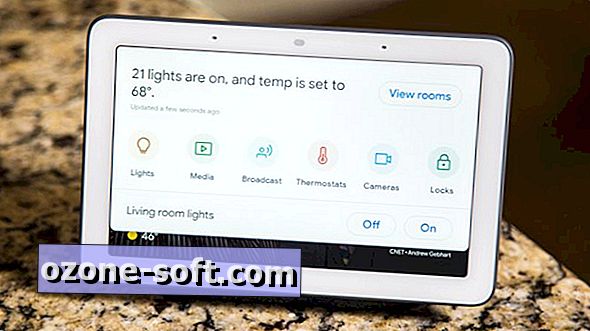
", " modalTemplate ":" {{content}} ", " setContentOnInit ": false} '>
7. ควบคุมสมาร์ทของคุณ
ไม่ว่าคุณจะเป็นเจ้าของสมาร์ทหลอดเดียวหรืออุปกรณ์สมาร์ทโฮมมากมายฮับ Home Hub ของคุณนำเสนอวิธีง่ายๆในการควบคุมอุปกรณ์เหล่านี้
ปัดลงจากด้านบนของหน้าจอ Hub เพื่อแสดงเมนู Home View แถวของไอคอนและข้อความแสดงหมวดหมู่ของอุปกรณ์รอบ ๆ บ้าน คุณจะพบหมวดหมู่เช่น "ไฟ" "อุณหภูมิ" "กล้อง" และ "ล็อค" กดไอคอนใดก็ได้เพื่อข้ามไปยังเมนูควบคุมพื้นฐานสำหรับพวกเขา
การแตะปุ่ม "ดูห้อง" จะดึงรายการสมาร์ทไอเทมของคุณขึ้นมา แต่จัดระเบียบตามการกำหนดห้องแทน Hub จะแสดงเฉพาะผลิตภัณฑ์และเครื่องใช้ที่คุณเชื่อมโยงกับแอป Google Home คุณสามารถเพิ่มได้มากขึ้นรวมถึง Gadget ของบุคคลที่สามผ่านแอป
จากหน้าจอหลักของแอพแตะ เพิ่ม> ตั้งค่าอุปกรณ์ อย่าลืมให้ข้อมูลบัญชีของคุณสะดวกเพราะแอพจะแจ้งให้คุณทราบ

", " modalTemplate ":" {{content}} ", " setContentOnInit ": false} '>
8. ติดตั้งสกรีนเซฟเวอร์
คุณสมบัตินักฆ่าของ Google Home Hub คือ "โหมดโดยรอบ" โดยเฉพาะเมื่อจับคู่กับ Google Photos
ฟังก์ชั่นแปลงจอแสดงผลให้เป็นกรอบรูปดิจิตอลแบบเนียน ในแอพ Google Home ให้เลือก Home Hub ของคุณ จากนั้นแตะปรับแต่ง สภาพแวดล้อม> รูปภาพ Google> เลือกครอบครัวและเพื่อน ๆ
ตอนนี้เลือกคนที่คุณต้องการแสดง พวกเขาควรจัดกลุ่มตามใบหน้าและอาจตั้งชื่อหากคุณเคยติดแท็กพวกเขาในแอป Google Photo
จากนั้นผู้ช่วยของ Google จะใช้ภาพถ่าย "ดีที่สุด" ของคนที่คุณเลือกและสร้างสไลด์โชว์ที่จะหมุนเวียนไปตามหน้าจอโฮมฮับ และเนื่องจากแอปจดจำใบหน้ารูปภาพใหม่ ๆ ที่คุณถ่ายและอัปโหลดไปยัง Google Photos จะปรากฏในแกลเลอรีนี้โดยอัตโนมัติ นั่นคือสิ่งที่ฉันเรียกว่าเหมาะสำหรับครอบครัว
9. รับการปรุงอาหาร
ด้วย Home Hub คุณอาจไม่จำเป็นต้องเปิดตำราอีกครั้ง ถามหาสูตรสำหรับอะไรก็ได้และมันจะให้คำแนะนำทีละขั้นตอนสำหรับสูตรอาหารนับพันออนไลน์
ลองดูวิธีการทำงานในสไลด์โชว์นี้:

คู่มือ CNET สู่การใช้ชีวิตอย่างชาญฉลาด : ทุกสิ่งที่คุณจำเป็นต้องรู้เพื่อการใช้ชีวิตอย่างชาญฉลาด
Smart Home 101: วิธีสร้างสมาร์ทโฮมของคุณเอง






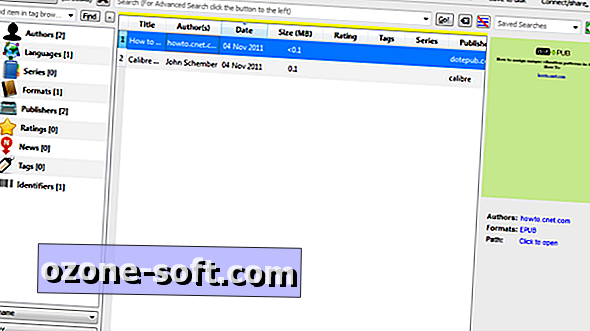






แสดงความคิดเห็นของคุณ